一些论文、图纸会使用pdf文件来查看和分享,不过系统一般是没有自带pdf文件浏览器的,那么win11怎么打开pdf文件呢,其实我们只需要下载一个pdf打开软件即可。
1、首先,右键我们的pdf文件,选择“打开方式”
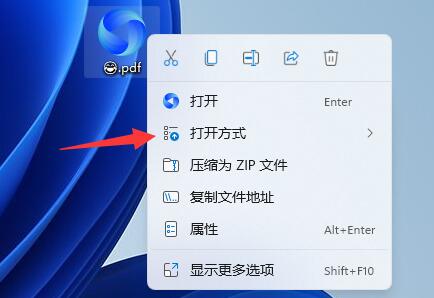
2、然后在其中选择一个软件就能打开pdf文件了。
(一般浏览器都是可以打开pdf的,如果安装其他浏览器,系统自带的edge浏览器即可)
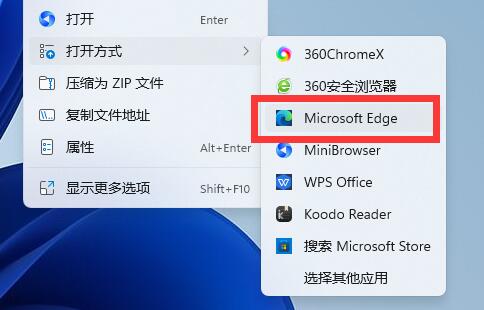
3、我们还可以打开“设置”
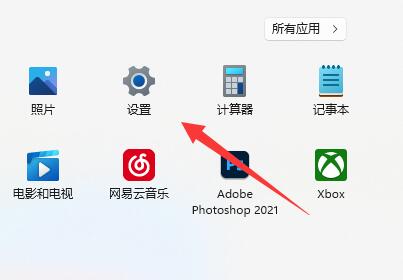
4、然后进入“应用”里的“默认应用”
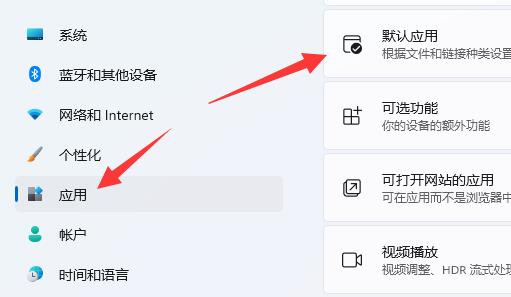
5、随后在上面搜索“.pdf”,点击右下角的图示按钮。
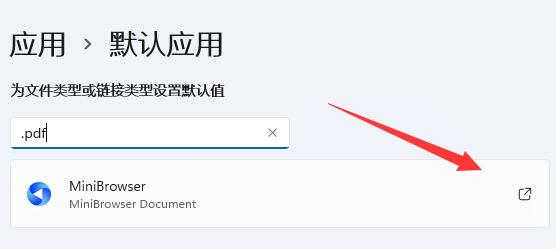
6、最后选择想要打开pdf的软件。选择完成后双击pdf文件就可以快速打开了。
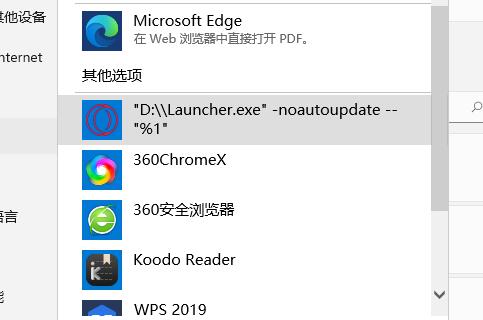
以上是如何使用win11打开pdf文件的详细内容。更多信息请关注PHP中文网其他相关文章!




